The Kindle Paperwhite on yksi monipuolisimmista saatavilla olevista e-kirjojen lukuohjelmista, ja sen avulla on helpompaa kuin koskaan ennen ottaa suosikkikirjasi mukaan liikkeelle. Tiesitkö kuitenkin, että Paperwhitella voit tehdä niin paljon enemmän kuin näkee?
Sisällys
- Pidä tauko lukemisesta joidenkin pelien parissa
- Ota kuvakaappaus
- Hanki artikkeleita taskuusi
- Hanki ilmaisia kirjoja
- Järjestä kirjasi
- Lue PDF-e-kirjoja
Paperwhite sisältää runsaasti piilotettuja lisäominaisuuksia uutisten tarkistamisesta ilmaisten kirjojen lukemiseen. Lue eteenpäin, niin näytämme sinulle, kuinka voit viedä Kindle Paperwhitesi uudelle tasolle.
Suositellut videot
Pidä tauko lukemisesta joidenkin pelien parissa
Tiesitkö, että voit pelata pelejä Kindlelläsi? Vaikka kirjasto on jonkin verran rajoitettu, Amazonin luettelo Kindle-peleistä ja aktiivisesta sisällöstä tarjoaa useita pelejä, kuten Monopoly ja Battleship, laskinsovelluksia ja jopa interaktiivista fiktiota, kuten vanhoja Fighting Fantasy -kirjoja.
Ota kuvakaappaus
Löydätkö jaettavan kohdan tai kuvan? Kuvakaappauksen ottaminen Paperwhitella on helppoa. Aseta yksi etusormi näytön yhteen kulmaan ja toinen etusormi vastakkaiseen kulmaan. Työnnä sitten sormia toisiaan kohti. Näyttö vilkkuu osoittaen, että kuvakaappaus onnistui.
Jaa kuvakaappaus liittämällä Paperwhiten USB-johto tietokoneeseen. Voit lähettää kuvakaappauksen sähköpostitse, lähettää sen sosiaalisessa mediassa tai käsitellä sitä kuten mitä tahansa muuta kuvatiedostoa tietokoneellasi.
Hanki artikkeleita taskuusi

Jos sinulla on tapana tallentaa artikkeleita verkossa, etkä sitten koskaan lue niitä, Pocket to Amazon Kindle voi olla ratkaisu. Tämä palvelu toimittaa artikkelisi Kindleen päivittäin, viikoittain tai kuukausittain, tai voit lähettää ne välittömästi. Joten seuraavan kerran, kun olet lukemistunnelmassa, sinulla on mukava pino artikkeleita odottamassa sinua. Sinun tarvitsee vain mennä osoitteeseen Tasku Amazon Kindle -verkkosivustolle ja määritä se noudattamalla näytön ohjeita.
Hanki ilmaisia kirjoja
Kirjastot eivät ole vain paperikirjojen suojelijoita. Voit ladata Paperwhiteen ilmaisilla kirjoilla lainaamalla paikallisesta kirjastostasi ilmaisen sivuston avulla Overdrive. Tarvitset vain kirjastokortin. Valitse vain kirjastosi sivustolta ja tutustu kirjoihin. Kun olet lisännyt kirjoja Overdrive-tiliisi, siirry kirjalle, jonka haluat lukea Checkouts-sivulla ja valitse sitten Lue nyt Kindlen kanssa.
Muussa tapauksessa on olemassa useita tapoja saada käsiinsä ilmaisia kirjoja Kindle-laitteellasi luettavaksi. Meillä on luettelo Amazonin omasta myymälästä monoliittiseen Gutenberg-projektiin parhaat ilmaiset Kindle-kirjat.
Järjestä kirjasi
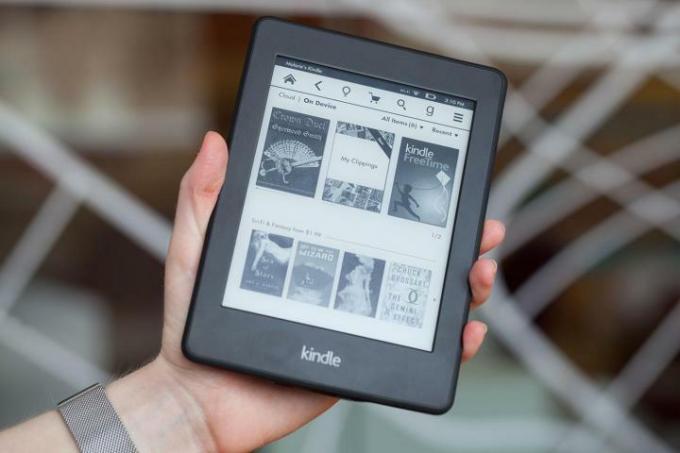
Vaikka Kindle Paperwhite -laitteen kirjojen uudelleenjärjestäminen ei ehkä tunnu yhtä tyydyttävältä kuin kirjojen järjestäminen kirjahyllyssä, se voi tehdä lukukokemuksestasi helpomman ja miellyttävämmän. Aloita valitsemalla valikkokuvake aloitusnäytön oikeasta yläkulmasta. Valitse sitten Luo uusi kokoelma, nimeä se haluamallasi tavalla ja napauta OK. Muista valita valintaruudut kaikkien kirjojen vieressä, jotka haluat lisätä tähän kokoelmaan, ja lopeta napauttamalla Valmis. Valitettavasti tämä ominaisuus ei toimi blogien, aikakauslehtien tai arkistoitujen sanomalehtien järjestämisessä, mutta toivottavasti näemme tämän ominaisuuden lisättävän joskus.
Lue PDF-e-kirjoja
Jos lataat e-kirjan jostain muualta kuin Amazonista, se on joskus PDF-muodossa MOBI: n sijaan. Älä huoli—PDF-tiedostot ovat täydellisesti yhteensopivia Kindle Paperwhiten kanssa. Sinun tarvitsee vain suorittaa muutama lisävaihe. Aloita avaamalla Kindle-sovellus sinun älypuhelin.
Kun sovellus on auki, lataa PDF-e-kirja puhelimeesi. Etsi tiedosto, napauta ja pidä tiedoston nimeä painettuna ja valitse Jaa-vaihtoehto ponnahdusvalikosta. Valitse sieltä Lähetä Kindleen. Tämä vaihtoehto kehottaa älypuhelintasi lähettämään koko e-kirjan Paperwhiteen Amazon Kindle -tilisi kautta.
Tiedostot eivät välttämättä näy heti, mutta anna sille muutama minuutti, jotta ne voidaan siirtää kokonaan.
Jos tämä prosessi ei jostain syystä toimi, sinun kannattaa yrittää muuntaa PDF-e-kirjasi EPUB-tiedostoiksi. Näin.
Toimittajien suositukset
- Parhaat Kindle-tarjoukset: Huippumalleihin lasketaan valtavat alennukset
- Uusi Kindle Scribe -päivitys lisää kauan odotetun ominaisuuden
- 9 vinkkiä solusignaalin tehostamiseen Androidissa ja iPhonessa
- Kindle Paperwhite on nyt saatavana kahdessa upeassa uudessa värissä
- Paras Kindle vuonna 2023: tässä ovat suosituimmat Kindle-laitteet lukemiseen
Päivitä elämäntapasiDigital Trends auttaa lukijoita pysymään tekniikan nopeatempoisessa maailmassa uusimpien uutisten, hauskojen tuotearvostelujen, oivaltavien toimitusten ja ainutlaatuisten kurkistusten avulla.




